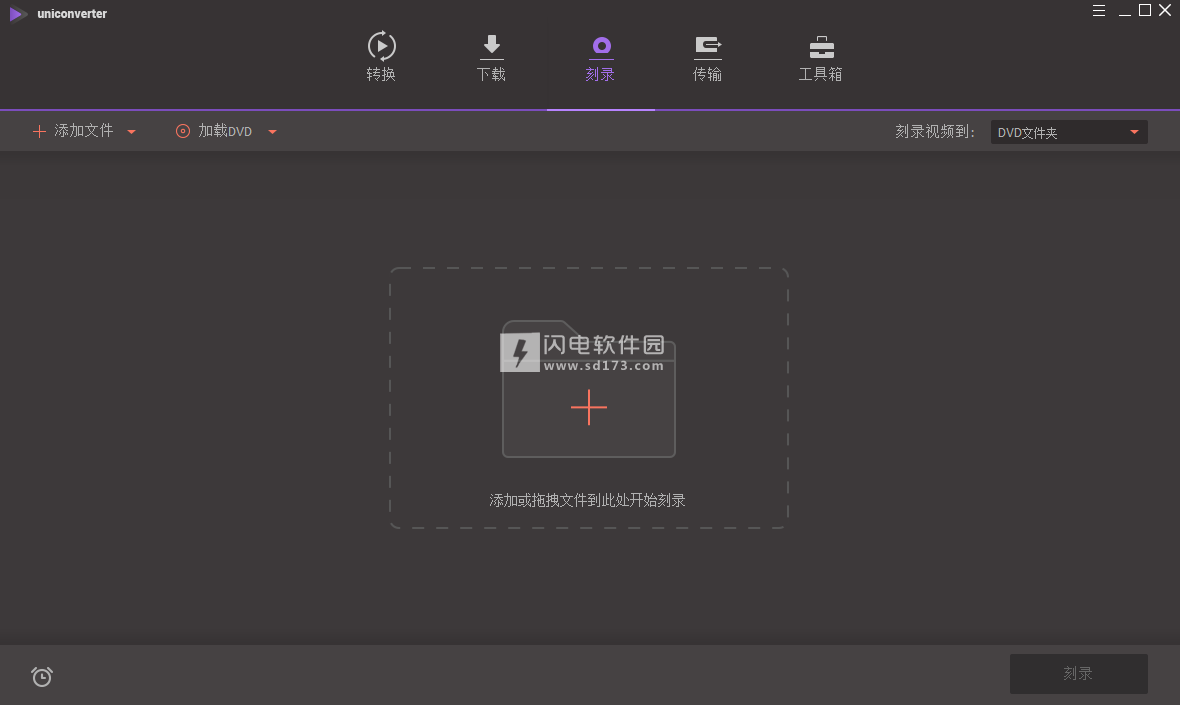Wondershare UniConverter破解版集转换、编辑、下载视频、刻录DVD等功能于一身。作为一个功能强大的视频工具,Wondershare UniConverter(最初是Wondershare Video Converter Ultimate)中集成了许多有用的功能。它可以用作视频文件转换器,视频压缩器,视频编辑器,DVD刻录机等。软件高速转换技术,让您能够高速地在格式之间转换视频文件而不会降低质量。支持MKV,AVI,MPG,TS,TRP,MP4,M4V,M2TS,MTS,MOV,FLV的H.264编解码格式等格式,并可输出为MKV,AVI,MP4,M4V,MOV等常见格式,支持加速刻录DVD,如果您在DVD上有视频并且想要在手机上运行它,则首先需要将其转换为手机支持的格式,然后在您的设备上播放。通过Wondershare UniConverter可将视频从DVD转换为另一种文件格式非常容易。使用此DVD刻录软件,您可以轻松地将不同格式的视频(如MP4,MOV,AVI)或来自不同设备(如摄像机,iPhone和DVD)的视频刻录。刻录速度取决于源文件的长度,输出设置和计算机配置。软件界面非常的直观,使用非常容易,本次带来最新中文破解版,压缩包中含破解文件,亲测可完美破解激活软件!
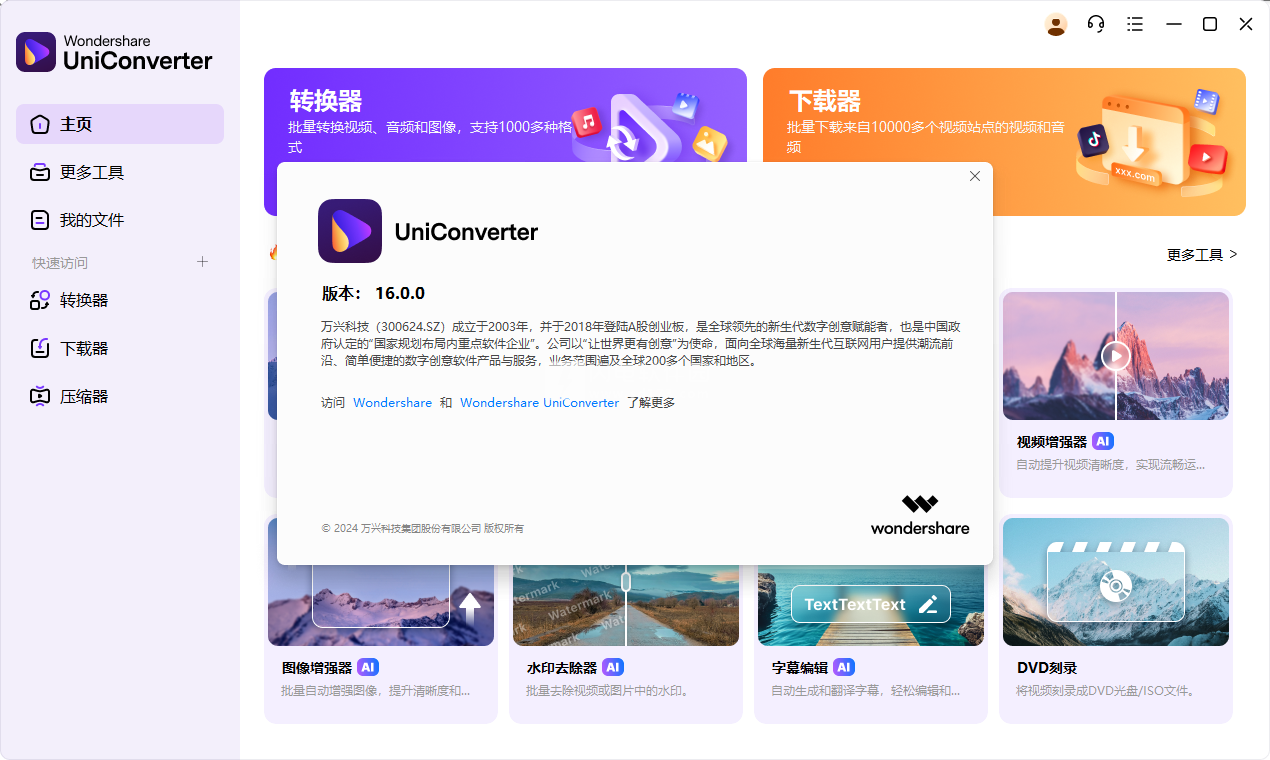
新功能
UniConverter 版本 16 中的新功能
1、批处理
UniConverter 16 通过批量转换、压缩、编辑和水印去除来提升您的工作流程,从而节省您的时间并加快您的创作过程。
2、GPU 加速
体验增强的 GPU 加速性能,视频转换速度提高高达 50%。
3、4K/8K 视频处理
促进 4K、8K 和 HDR 内容的无损转换和压缩。
4、格式添加
兼容最新的操作系统和设备格式,包括最新的 Windows 版本和 iPhone 16。
5、参数批处理应用
录制视频编辑参数并将其存储为预设 用于一键批量应用后续视频编辑。
6、智能压缩模式
AI Video Compression 智能优化视频比特率,确保以更小的文件大小获得高质量的结果。
功能特色
1、全质量,高速
视频转换为任何格式
Wondershare UniConverter(最初是Wondershare Video Converter Ultimate)通过
便利的功能完成您的转换任务。
2、易于使用的视频编辑器,
使您的视频脱颖而出
您可以通过高级编辑功能自定义家庭电影,
并在几分钟内获得专业外观的作品。
3、一键保存超过10,000个
站点的视频
从流行的视频共享网站下载或录制您喜爱的4K / HD视频,
无需连接互联网即可享受乐趣; 或者将它们转换为兼容格式,以便
在电视,智能手机或其他设备上播放。
从热门在线UGC网站下载视频。
只需点击一下即可直接将在线视频下载到MP3
一键下载在线视频到MP3。
批量下载在线视频播放列表
一次性下载整个在线视频播放列表。
从流媒体网站录制视频
4、完美无瑕的DVD和蓝光体验
功能强大的UniConverter DVD工具包(最初是Wondershare Video Converter Ultimate)可帮助您
轻松创建和编辑DVD文件。
将视频刻录到DVD和蓝光光盘
将任何格式转换为DVD
提供免费的DVD模板
使用内置编辑器编辑DVD文件
5、将视频传输到
设备和外部硬盘
将媒体文件
轻松传输到Apple设备,Android设备,USB闪存驱动器或外部硬盘驱动器。更重要的是,所有不受支持的
格式将在传输过程中智能地转换为兼容格式。
6、通用视频工具箱
Wondershare UniConverter(最初是Wondershare Video Converter Ultimate)还提供了一整套优化的视频工具,这些工具将在某个时候派上用场。
1)视频压缩器
压缩视频而不会丢失质量。
2)Image Converter
转换和编辑JPG,PNG等图像。
3)屏幕录像机
使用语音录制所有桌面活动。
4)修复视频元数据
修复视频的元数据信息。
5)GIF制作工具
将视频或照片转换为GIF图片。
6)VR Converter
将任何视频转换为VR格式。
7)DVD到视频转换器
将DVD转换为MP4,MOV等
8)DVD转换器(仅适用于Mac)
直接将DVD转换为ISO或DVD文件夹。
9)CD
刻录机将您的音乐刻录到CD。
安装破解教程
1、在本站下载并解压,如图所示
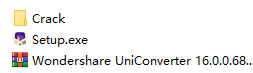
2、安装程序, 设置安装目录
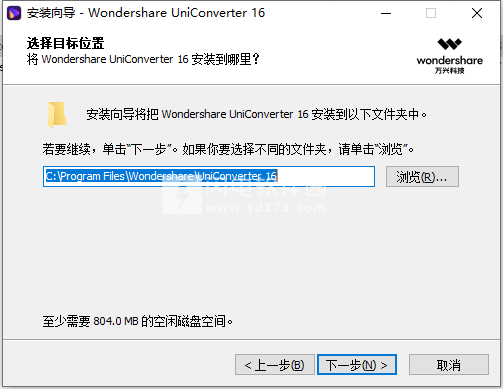
3、安装UniConverter并退出,将crack中的文件复制到安装文件夹中,替换
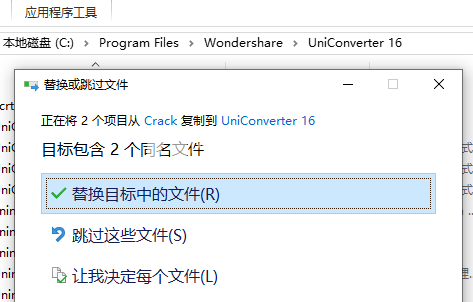
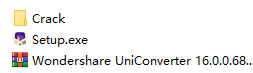
2、安装程序, 设置安装目录
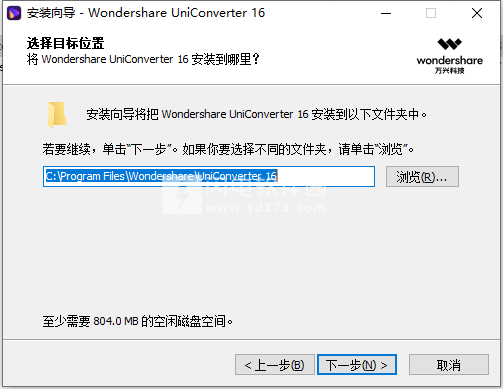
3、安装UniConverter并退出,将crack中的文件复制到安装文件夹中,替换
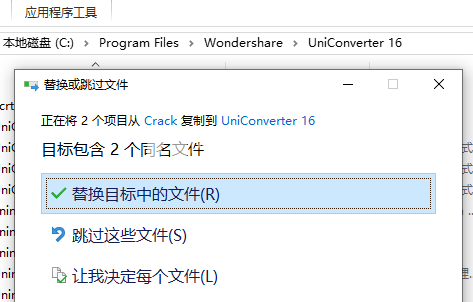
使用帮助
一、将DVD转换为任何格式
步骤1从DVD加载视频。
1.将DVD光盘插入DVD驱动器。如果您拥有外置DVD驱动器,请将其与计算机连接。
2.转到Wondershare UniConverter 的转换部分> 转换选项卡(最初是Wondershare Video Converter Ultimate)。然后单击“ 加载DVD”下拉图标旁边的下拉图标,然后从下拉列表中选择DVD驱动器磁盘。
3.将弹出一个窗口,有两个选项供您选择:主电影或所有电影。这里我们选择所有电影,然后单击确定开始加载视频。
片刻之后,DVD光盘中的所有视频都已添加到转换队列中。
步骤2选择输出格式。
1.单击“ 将所有文件转换为:”倒三角形图标旁边的下拉图标,以输入输出格式的下拉列表。
2.单击“ 视频”选项卡,进入列出所有视频输出格式的界面。
3.选择视频的输出格式,例如MOV。
4.格式右侧显示预设列表。在这里,您可以选择没有指定分辨率的预设,默认情况下使用原始分辨率进行转换,或者为文件选择不同的分辨率,然后双击它。然后,所选输出格式将显示在“ 转换”窗口的右侧。
步骤3编辑视频文件(可选)。
如果您想在转换前修改视频,可以点击下面列出的三个按钮之一来修改您的视频。
1.修剪你的视频。
2.裁剪视频。
3.应用效果,添加水印,添加字幕,调整视频的音量。
第4步转换视频。
最后,点击右下角的全部转换按钮开始转换视频。
提示:您可以打开开关高速转换以加快转换速度。
步骤5查找转换后的媒体文件。
1.转换完成后,在“已转换”选项卡中查找已转换的视频。
2.单击文件夹图标文件夹图标以打开输出文件夹,从中可以找到转换后的文件。
提示:您可以通过单击“ 菜单”>“首选项”>“位置”来更改输出文件夹,以进入“ 位置”选项卡并更改路径。
步骤6将视频传输到您的设备(可选)。
如果要将转换后的DVD视频传输到iOS / Android设备,请参阅 如何将视频传输到iOS设备或如何将视频传输到Android设备。
二、如何修剪视频并将视频剪辑合并为一个?
步骤1运行Wondershare UniConverter
启动Wondershare UniConverter(最初是Wondershare Video Converter Ultimate),然后在转换或刻录部分下将视频文件添加到程序中。您将在视频缩略图下看到3个编辑图标,它们分别是从左到右的修剪,裁剪和效果。
第2步修剪视频
单击左侧的“ 修剪”按钮以获取“修剪”窗口。
情况1:修剪视频的结束或开始。如果要从视频的开头或结尾修剪视频,请将鼠标悬停在剪辑的后面/前面(注意:对于Windows版本,您可以在此处移动鼠标在时间滑块上,修剪视频 - 铅笔图标图标将出现,单击它以写入要修剪的确切时间),然后单击“ 剪切”按钮将视频剪切为两部分。
注意:对于Mac版本,您可以设置要在标记位置修剪的确切时间,如下所示。
选择要修剪的不需要的部分,然后单击“ 删除”按钮,然后单击“ 保存”按钮继续。
情况2:剪切视频的中间部分。如果需要在视频中间剪切一段,请将滑块拖动到不需要的部分的起点,然后单击“ 剪切”按钮,然后将滑块拖动到不需要的部分的终点并单击“ 剪切”按钮,按的删除按钮来删除选定部分。之后,单击“ 保存”按钮以保留操作。
情况3:剪切一个视频中不需要的部分。如果要删除一个段并将左段合并为一个文件,请选择不必要的段并单击“ 删除”。然后选中Merge into one file选项并单击Save进行确认。
您将在主界面中获得1个视频片段,而不会删除已删除的片段。
情况4:将长视频剪辑成几个片段。如果要将一个长视频剪裁为多个小片段,可以将时间滑块拖动到要剪裁的位置,然后单击剪切以确认,循环切割片段的步骤。视频将按屏幕截图显示分为若干段(此处为5段)。如果您只想将视频剪裁为5个片段,请单击“ 保存”按钮继续。
您将在主界面中看到5个视频片段,每个视频片段都以片段编号命名。
注意:单击+或-按钮可放大或缩小时间间隔,这有助于您更精确地定位修剪位置。
步骤3保存修剪的视频
现在,单击“ 将所有文件转换为:”旁边的下拉按钮,选择已编辑视频的格式,然后单击“ 全部转换”继续。
转换过程结束后,您会在转换标签下看到已修改的视频。
软件无法下载?不知道解压密码?微信关注订阅号"闪电下载"获取
本帖长期更新最新版 请收藏下载!版权声明:本站提的序列号、注册码、注册机、破解补丁等均来自互联网,仅供学习交流之用,请在下载后24小时内删除。